电脑下载软件后无法安装怎么办 电脑为什么无法安装软件
更新时间:2024-03-05 10:55:59作者:jiang
当我们在电脑上下载软件后却无法成功安装时,可能会让人感到困惑和焦虑,造成这种情况的原因可能有很多,比如系统兼容性、下载文件损坏或者安全设置等。在遇到这种问题时,我们可以尝试重新下载软件、检查系统更新、关闭杀毒软件或者联系软件厂商的客服寻求帮助。通过一些简单的操作和调整,我们就可以解决电脑无法安装软件的问题,让电脑恢复正常使用。
具体方法:
1.打开服务
点击电脑左下角”搜索框“,输入”服务“,点击【打开】。
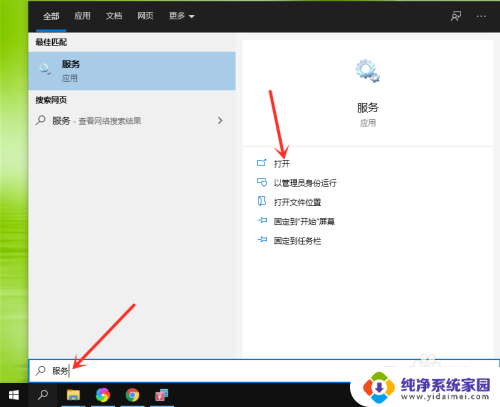
2.打开“Windows Installer”服务
拖动滚动条,在右侧窗口中找到“Windows Installer”服务,双击进入。
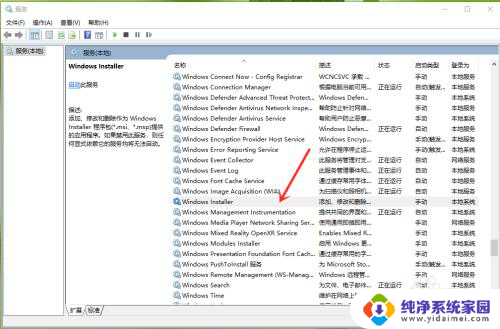
3.启动“Windows Installer”服务
点击【启动】即可。
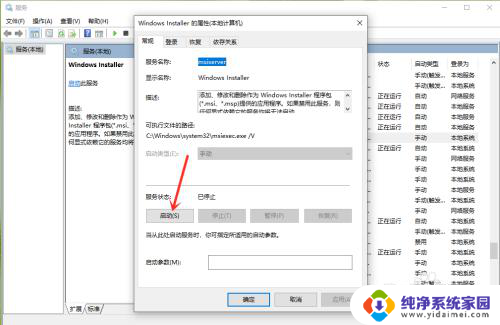
4.结果展示
服务启动后,将显示”正在运行“。
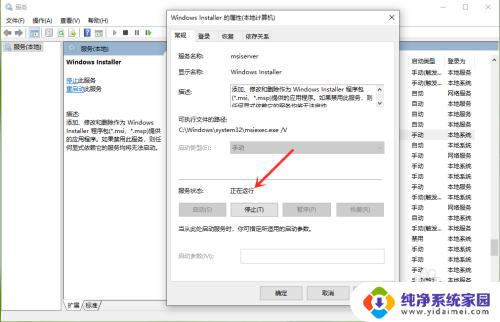
以上是关于电脑下载软件后无法安装的解决方法,如果你遇到了相同的问题,可以参考本文中介绍的步骤来修复,希望对大家有所帮助。
电脑下载软件后无法安装怎么办 电脑为什么无法安装软件相关教程
- 电脑为什么下载软件安装不了 电脑无法安装软件怎么办
- 为什么电脑下载软件安装不了 电脑为什么无法安装软件
- 为什么软件无法安装 电脑安装软件失败怎么办
- 下载软件安装不了,怎么解决 电脑为什么无法安装软件
- 电脑安装不起软件是什么原因 电脑为什么安装不了软件
- 解压后如何安装软件 文件解压后无法进行安装怎么办
- win10下载的软件无法安装怎么回事 电脑无法安装软件的原因是什么
- 电脑无法安装软件怎么解决 电脑安装软件失败的原因是什么
- win10无法安装应用软件 win10软件安装不了怎么办
- 电脑软件安装不上去怎么回事 电脑安装软件失败怎么办
- win10怎么制作pe启动盘 如何制作win10PE启动盘
- win2012设置虚拟机 VMware虚拟机装系统教程
- win7安装系统后安装软件乱码蓝屏 win7系统安装软件中文乱码怎么办
- hp打印机扫描怎么安装 惠普打印机怎么连接电脑安装扫描软件
- 如何将win10安装win7 Win10下如何安装Win7双系统步骤
- 电脑上安装打印机驱动怎么安装 打印机驱动程序安装步骤